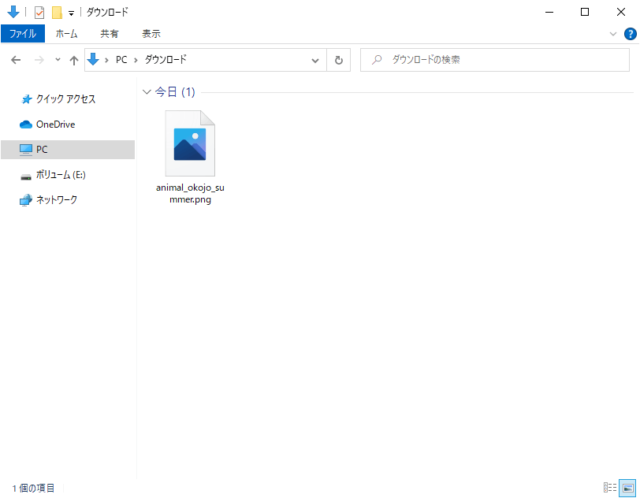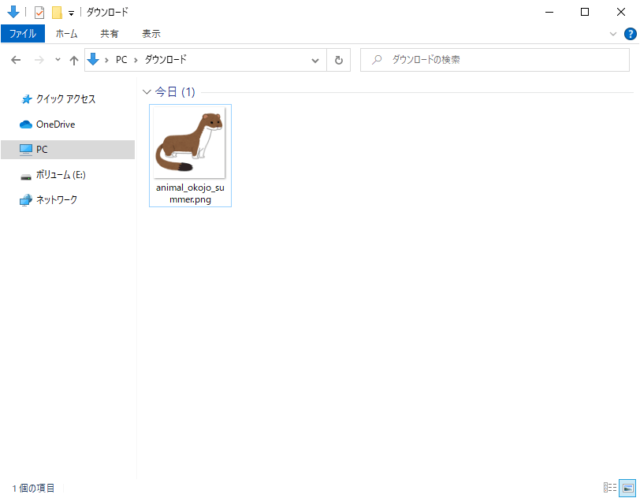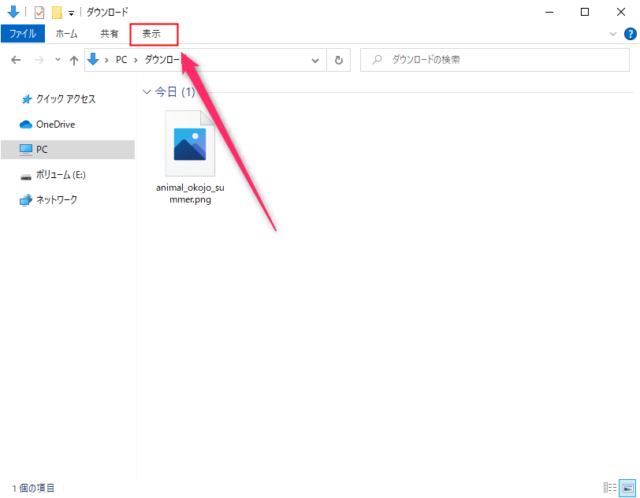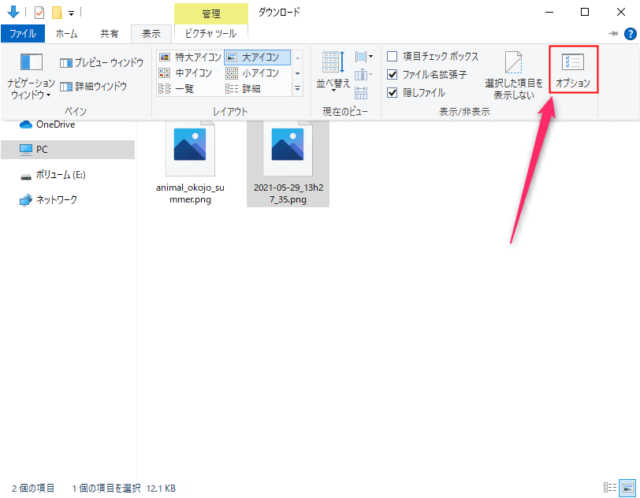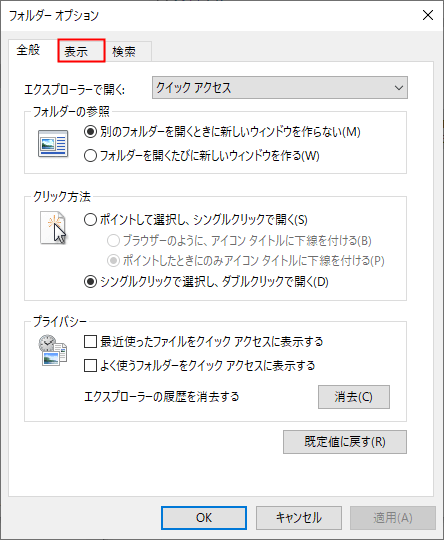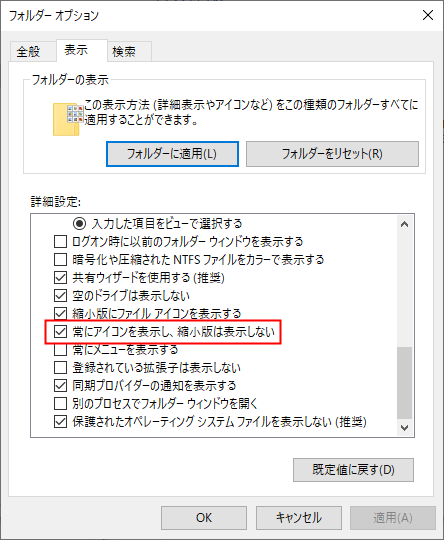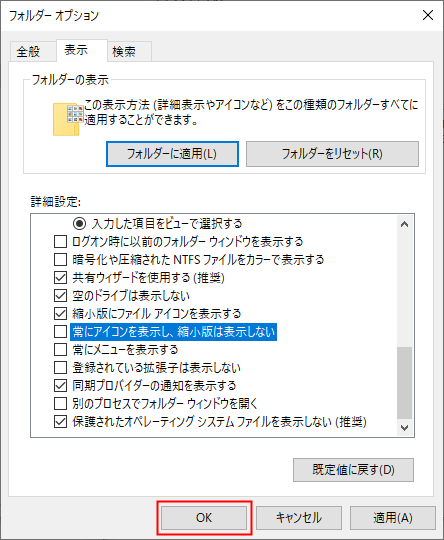Windows10で画像ファイルをアイコン/縮小版で表示する方法を紹介します。
保存した画像ファイルの見え方を変更するものです。
アイコン/縮小版の違い
アイコンは以下の画像の様な表示になります。
縮小版は以下の画像のような見え方で、サムネイルで表示されます。
パッと見て分かりやすいのが縮小版ですが、周りに人がいて画像を見られたくない場合などはアイコンで表示しておくのがいいでしょう。
画像ファイルをアイコン/縮小版に変更
エクスプローラーを起動して「表示」をクリックします。
※適当なフォルダーを開けばOKですが、画像ファイルがあるフォルダーを選ぶとすぐに見た目を確認できます。
「オプション」をクリックします。
「表示」タブをクリックします。
「詳細設定」で下にスクロールして「常にアイコンを表示し、縮小版は表示しない」を見つけます。
「常にアイコンを表示し、縮小版は表示しない」のチェックを付けると「アイコン」、チェックを外すと「縮小版」(サムネイル)が表示されます。
チェックの付け外しをしたら「OK」をクリックします。
以上で操作完了です。
画像ファイルを確認してみましょう。